
Inhoudsopgave:
- Stap 1: Koop een Gameboy-printer en wat papier
- Stap 2: Demontage
- Stap 3: De thermische printer verwijderen, de stopcontacten redden
- Stap 4: wat kabels maken
- Stap 5: De printer monteren
- Stap 6: Breadboard-prototype
- Stap 7: Coderen
- Stap 8: Montage
- Stap 9: Basisplaat Montage
- Stap 10: Sommige onderdelen plakken, Darlington Shift Register
- Stap 11: Maak de afdekplaat en de scheidingsschroeven
- Stap 12: Chips en verbindingen
- Stap 13: Eindmontage
- Stap 14: Klaar
- Auteur John Day [email protected].
- Public 2024-01-30 11:19.
- Laatst gewijzigd 2025-01-23 15:02.

Hallo allemaal, hier is mijn tweede kans op een Instructable.. wees aardig.. Dus de lokale Make:NYC-bijeenkomst had een badge-wedstrijd gehad voor de tweede bijeenkomst.. (link hier), de kern van de wedstrijd is om een draagbaar naamplaatje te maken /badge van een soort, van sommige materialen, die redelijkerwijs als een "badge" kunnen worden geaccepteerd. Dit Instructable is hoe ik de mijne heb gebouwd voor de wedstrijd … vrijwel alles wat in de badge ging, was iets dat ik in mijn werkplaats had eerdere projecten, en natuurlijk kan het ontwerp worden gepusht om interessantere dingen te doen. maar dat laat ik aan jou over.video
Stap 1: Koop een Gameboy-printer en wat papier
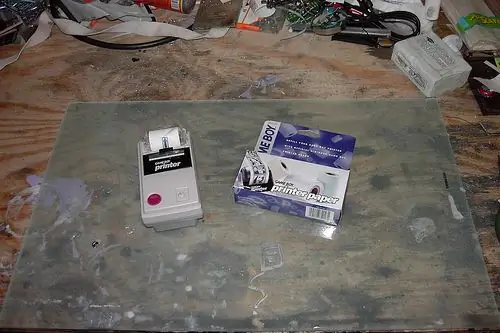
Dus terwijl ik een paar jaar geleden een printer in mijn rommelspeelgoeddoos had zitten van een mislukt project, hoef je waarschijnlijk niet een van deze van eBay te kopen, de kans is groot dat je er een kunt vinden voor ongeveer 10-15 dollar..
de echte truc is om het papier te krijgen, terwijl je dit ook op ebay kunt vinden, je bent op zoek naar iets dat nog nooit is geopend, niet is blootgesteld aan licht enz. Het blijkt dat het mooie thermische printpapier dat de gameboy gebruikt niet goed overleeft tijd.. en sommige kleuren papier lijken beter mee te gaan dan andere, maar bijna elke rol geeft je *iets*.
Stap 2: Demontage



dingen uit elkaar halen als kind was altijd mijn favoriete onderdeel van het bezit van elektronica.. dit speelgoed was niet anders… de gameboy-printer zelf heeft 6 of 7 veiligheidsschroeven die moeten worden verwijderd om het moederbord van het plastic te scheiden.. je zult moet de batterijklep openen om de laatste paar schroeven te zien … nu … hoewel je misschien een betere beveiligingsbit hebt dan ik, kon ik de verdomde stukjes niet in het plastic gameboy-schroefgebied krijgen … dus ik wendde me tot mijn volgende favoriete demontagegereedschap.. de kolomboormachine.. ik heb er een bit in gestoken met een diameter die ergens tussen de diameter van de schroefkoppen en de diameter van de schroefschacht lag.. dan boor je gewoon de koppen uit die weg moeten komen van de schroefdraad as vrij gemakkelijk..
Stap 3: De thermische printer verwijderen, de stopcontacten redden




als je de behuizing eenmaal hebt geopend, zie je dat er maar één moederbord is met alles erop, twee schroeven worden snel verwijderd, en als je het bord eenmaal omdraait, zijn er nog twee schroeven die de printer aan de pcb houden; verwijder deze en verwijder voorzichtig de twee lintkabels die aan de printer zijn bevestigd uit hun sokkels die deze verbinden met het moederbord.
als dat klaar is, willen we de sockets herstellen waarmee de lintkabels zijn verbonden, anders is het lastig om met dit soort kabels te werken, hoewel het mogelijk is met een soldeerbout op lage temperatuur … te hoog en je zult scheuren het spoor recht van de plastic achterkant. de zwarte en de witte fitting kunnen vrij eenvoudig worden verwijderd met een desoldeervlecht en/of een desoldeerlamp. Probeer de sockets niet te oververhitten wanneer u ze verwijdert, zodat u ze niet vernietigt.
Stap 4: wat kabels maken



dus hoewel je dit niet / echt / nodig hebt, deed ik het omdat het mijn leven een beetje gemakkelijker maakte bij het maken van prototypen.
om wat kabels te maken om mijn printer te gebruiken (en het gebruik met mijn breadboard gemakkelijker te maken) heb ik een oude 40-pins ide-kabel opgeofferd … en een pin-header aan het ene uiteinde gesoldeerd en een socket aan het andere uiteinde … herhaal een paar keer in dit project, dus ik doe dit maar één keer … voor de printkopkabel heb je 8 geleiders nodig die van de rest van de kabel zijn gescheiden, strip en vertin alle geleiders aan beide uiteinden met soldeer. als je dat eenmaal hebt gedaan, wil je misschien een meter gebruiken om erachter te komen hoe de printer is bedraad … in het geval dat de twee pinnen helemaal aan het ene uiteinde van de connector een gemeenschappelijke draad zijn … zou 16 anderen moeten zijn) is een weerstand van 100 ohm.. later, wanneer we onze draden hieraan bevestigen, zullen we één draad bevestigen voor elke twee pinnen op deze socket.. we verliezen resolutie in de pinter, maar het maakt het circuit gemakkelijk.. als je begint met het solderen van je vertinde lintkabel aan je socket, zul je merken dat er aan het einde twee pinnen over zijn waar we geen kabel voor hebben gemaakt … yep.. we sluiten hem gewoon niet aan.. als je klaar bent, merk ik dat het maakt dingen gaan langer mee als ik een plastic omhulsel voor de connectorpinnen maak met behulp van hete lijm … ik zorg er gewoon voor dat ik het rond alle pinnen werk en elke blootliggende geleider bedekt. je doet precies hetzelfde voor de motor/sensor-connector, behalve dat we hier alleen geïnteresseerd zijn in 4 van de pinnen.. waarvan er twee geaard zijn..
Stap 5: De printer monteren



voordat ik met de printer kan werken, moet ik hem op iets zetten dat bruikbaar is.
dus nam ik een klein stukje perforatiebord en lijmde de onderkant van de printer eraan vast, ervoor zorgend dat er geen lijm uit de zijkanten wordt geperst om iets op te zuigen, ik soldeerde toen de motorbesturingsaansluiting op dit bord sinds de kabel op deze kabel is erg kort en past alleen echt goed in één positie, de volgende is het monteren van de printkopconnector, deze is iets lastiger.. je moet ervoor zorgen dat de lintkabel niet wordt gespannen als de kop beweegt.. hoeken lijken goed te werken, omdat ik mijn connector op 45 graden heb gemonteerd. als je klaar bent, heb je een printermodule klaar om te spelen.
Stap 6: Breadboard-prototype



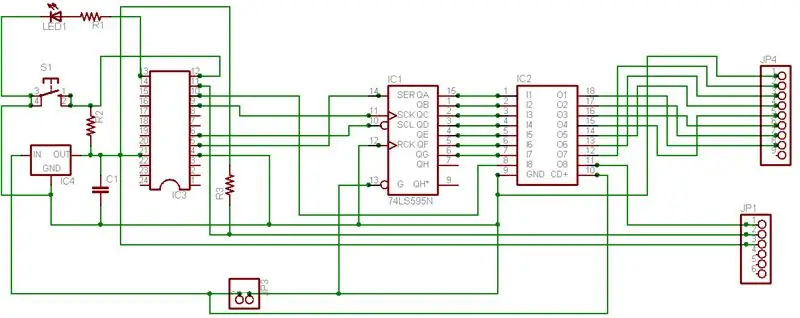
zo simpel als deze build is.. ik wil niet meer solderen dan ik moet.. en nog belangrijker, ik wil niet desolderen als het niet hoeft…
dus om een deel van de pijn te besparen, maken we een prototype van het circuit met behulp van een breadboard, en krijgen alle code werkend.
Stap 7: Coderen
dus nogmaals, ik wilde dit *snel* maken, dus als een goede codeur heb ik wat oude code hergebruikt.. eerst hebben we een lettertype nodig.. ik weet dat het misschien niet voor de hand liggend lijkt, maar deze kleine printer is gewoon te dom om een lettertype van zijn eigen.. dus ik leende een lettertype-afbeelding van DOS die ik sinds 97-98 heb bewaard, en begon meteen met coderen.. het principe is eenvoudig, doorloop de rijen van elk teken op een bepaalde timing en tada, letters verschijnen !.. maar helaas, toen ik dit voor het eerst probeerde, ontdekte ik meteen dat ik het volledige lettertype niet in de verdomde basisstempel kon passen, dus schreef ik een klein C-programma om me te helpen de benodigde pbasic-code te genereren. er is een weergave nodig van hoe ik wil dat mijn badge eruitziet, en bouwt een lijst op met de gebruikte tekens en bouwt vervolgens een springtabel van alleen die letters (rekening houdend met pbasics-select-only-allows-16-cases-limit) c programma:nametag.cheres de code die momenteel in mijn badge wordt uitgevoerd:nametag2.bsx
Stap 8: Montage

oke, op dit moment lijkt alles te werken, code zorgt ervoor dat dingen worden afgedrukt.. maar nu moet je het in elkaar zetten tot iets dat je om je nek kunt dragen..
eerst beginnen we met een standaard radio shack perf board, we lijmen het lipje dat je op de printer hebt achtergelaten op het nieuwe perf board (je hebt er wel aan gedacht om een tab te laten rechts?)
Stap 9: Basisplaat Montage



als je de pinter eenmaal aan het grotere perforatiebord hebt bevestigd, moet je een gat maken dat een plek is om de papierrol te monteren.
om dit te doen heb ik een vierkant uitgetekend dat redelijk groter was dan een volledige papierrol, en vervolgens het vierkant uit het perforatiebord gesneden met een dremmel, de snede hiervoor eindigde in het snijden van beide perfboards die aan elkaar zijn gelijmd. zijkanten een beetje om eventuele ruwe plekken van de perforatiebordgaten te verwijderen.. deze zullen het papier net opvangen. als ik klaar ben, voeg ik wat meer hete lijm toe rond de randen van de samengevoegde planken om wat meer sterkte toe te voegen.. de laatste bouwstap voordat we elektronisch beginnen te worden, is het toevoegen van een houten deuvel voor onze rol om op te zitten.. om te doen neem een paar stukjes gestript koperdraad van 5 inch en wikkel het een paar keer om de plug, je hebt een spoel over die je op het bord kunt solderen die als een plughouder zal fungeren.
Stap 10: Sommige onderdelen plakken, Darlington Shift Register

dit is een van die "snelkoppelingen" -momenten.. ik ontdekte dat veel van dit project op perf-board kan worden gedaan zonder een bajillion-draden te gebruiken … een van de manieren waarop ik dit deed was door de darligton-array en het schuifregister bij elkaar te plaatsen op het bord zodanig dat aangrenzende pinnen kunnen worden verbonden met een soldeerbrug.
daarna kan de printkopkabel direct naast de darlington-array worden bevestigd, waardoor pinnen 9 en 10 leeg blijven voor de motorbesturingspin, die vervolgens dichtbij wordt geplaatst.
Stap 11: Maak de afdekplaat en de scheidingsschroeven



het afdekbord is een identiek type perf-boardbord als het basisbord, de enige componenten hier zijn een enkele weerstand, led en een schakelaar.. deze schakelaar wordt onze "omfg print!" knop.. die worden gebruikt om de afdruk te starten, en je weet wel.. een led.. omdat het een LED is..
daarna heb ik wat rubberen slangen nodig, ik heb die van mij gekocht bij het plaatselijke huisdepot.. het is niets bijzonders, net groot genoeg om over de schroefdraad te passen om als een scheiding tussen planken te fungeren, ik heb de mijne gesneden tot iets langer dan 1/2 inch, maar de "juiste maat" is alles wat de papierrol vrij genoeg laat draaien om niet vast te lopen tijdens het afdrukken. terwijl ik hier ben, kan ik net zo goed mijn schroeven op lengte snijden met behulp van de schroefsnijder op mijn crimpers, natuurlijk kun je de schroeven snijden met een dremmel of zoiets, maar vergeet niet om de moer erop te draaien voordat je gaat snijden, anders krijg je die dingen daar zal zuigen. sluit vervolgens de afdekplaat aan en voeg er een 3-pins connector voor toe op het basisbord, alleen een aardingslijn en twee pinnen die rechtstreeks teruggaan naar de basisstempel.
Stap 12: Chips en verbindingen

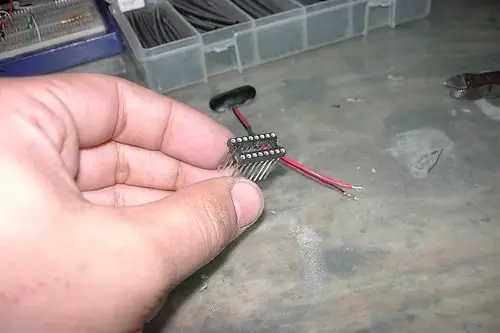


ok, niets bijzonders hier, sluit gewoon de rest van het circuit aan zoals aangegeven in het schema..
je grootste uitdaging hier is om de grond en hoogspanningslijnen rond het bord te laten lopen.
Stap 13: Eindmontage



dus nu is alles bedraad, we plakken de twee lagen aan elkaar als een boterham, nu is misschien een goed moment om je papierrol op te leggen..
over het algemeen is het een beetje lastig om het papier in de gleuf te rijgen, blijf gewoon op de printknop drukken en uiteindelijk grijpt het.. zorg er ook voor dat de rol van de onderkant van de badge in de printer komt, zodat het papier over de onderkant van het perf-board en recht in de printer.. als alles goed is, draai de moeren naar beneden totdat de buis een beetje knijpt en je een enigszins flexibel maar stijf lichaam krijgt.. uiteindelijk heb ik alleen het koord bevestigd dat ik heb gekregen van blackhat, het had een clip aan beide uiteinden en werkte redelijk goed tegen het ongelijke gewicht van de printer om mijn nek.
Stap 14: Klaar




gedaan! dus nu druk je toch? oh.. je leest dit net.. ahh nou..
enkele voor de hand liggende verbeteringen die je aan dit ontwerp zou kunnen maken: 1) gebruik de volledige 16 bits van de kop in plaats van slechts 7 2) gebruik pwm om de donkerheid van de print met software aan te passen 3) voeg een seriële eeprom toe om de volledige karakterset vast te houden, en aangepaste glyphs 4) met behulp van de snelheidssensor op de printer voor een betere afdrukkwaliteit
Aanbevolen:
Ik heb een oude cd-drive in een wifi-robot gemaakt met behulp van Nodemcu, L298N Motor Drive en nog veel meer: 5 stappen

Ik heb een oude cd-drive in een wifi-robot gemaakt met behulp van Nodemcu, L298N-motoraandrijving en nog veel meer .: VX Robotics & Elektronica Aanwezig
Hergebruik het touchpad van een oude laptop om een computer te bedienen! 11 stappen (met afbeeldingen) Antwoorden op al uw "Hoe?"

Hergebruik het touchpad van een oude laptop om een computer te bedienen!: PS/2-laptop-touchpads behoren tot de coolste gebruikersinterface-apparaten om te gebruiken met een microcontroller. De glijdende en tikkende vingerbewegingen kunnen het besturen van dingen op een vrij eenvoudige en leuke manier blijken te maken. Laten we in deze Instructable een combineren met
Een externe HDD maken van een oude externe CD/RW: 5 stappen

Maak een externe harde schijf van een oude externe cd/rw: vrij ongecompliceerde conversie van een oude externe cd/rw naar een nuttigere externe harde schijf. Benodigdheden1-externe cd/rw (bij voorkeur het meer boxy type)1-harde schijf (moet overeenkomen met de interne connector van de schijfbehuizing, moet worden geformatteerd/sysed)1-sm
Maak een LoFi-microfoon van een oude luidspreker: 5 stappen

Maak een LoFi-microfoon van een oude telefoonluidspreker: de luidspreker in een oude telefoon is een geweldige lo-fi-microfoon. Sluit gewoon een 1/4 inch jack rechtstreeks aan op de luidspreker en vergroot het gat voor de telefoonaansluiting om deze te monteren. Een klein stukje handdoek helpt om een deel van het luchtgeluid te dempen. U kunt een audiovoorbeeld horen
Een batterijpakket van 4,5 volt maken van een batterij van 9 V: 4 stappen

Een 4,5 volt batterijpakket maken van een 9V-batterij: deze instructie gaat helemaal over het splitsen van een 9V-batterij in 2 kleinere 4,5V-batterijpakketten. De belangrijkste reden om dit te doen is 1. Je wilt 4,5 volt 2. Je wilt fysiek iets kleiners dan een 9V batterij
